سؤال
المشكلة: كيف يمكن إصلاح تجميد Destiny 2 وتعطله على سطح المكتب في Windows؟
مرحبًا ، لقد لعبت Destiny 2 منذ بضعة أشهر حتى الآن بدون مشاكل على الإطلاق. فجأة ، بدأت في مواجهة هذه المشكلة: تجمدت اللعبة ، وبعد حوالي 15-20 ثانية ، تعطلت على سطح المكتب دون أي رموز خطأ. اعتدت أن ألعب اللعبة بدون مشاكل على الإطلاق وأواجه الآن حالات تجمد وتعطل باستمرار. أي نصيحة حول ما يجب أن أفعله؟ أنا أستخدم Windows 10.
إجابة محلولة
Destiny 2 هي لعبة مطلق النار من منظور الشخص الأول تم تطويرها ونشرها بواسطة Bungie في أكتوبر 2019. اللعبة ناجحة للغاية ومنذ ذلك الحين احتفظت بقاعدة جماهيرية كبيرة نسبيًا. تمامًا مثل العديد من الامتيازات الأخرى في الصناعة ، لا يتجنب العنوان المشكلات الفنية التي يتعين على اللاعبين مواجهتها - التجميد والأعطال في Destiny 2 على وجه الخصوص.
أبلغ المستخدمون أن اللعبة تتجمد ببساطة ثم تتوقف بعد فترة قصيرة دون تقديم أي رؤى أو رموز خطأ. بدون شك ، قد يكون من الصعب استكشاف هذا السلوك وإصلاحه ، حيث يمكن أن تساعد رموز الخطأ في العثور على سبب أكثر دقة للسلوك غير المرغوب فيه.
في بعض الحالات ، ادعى المستخدمون أن المشكلات بدأت دون تغيير أي شيء في Windows - تثبيت أجهزة أو برامج جديدة. ومع ذلك ، فإن الأسباب الأكثر اتساقًا لتجميد وتعطل Destiny 2 هي تلك التي تحدث بعد أن يقوم مطورو اللعبة بتطبيق أحدث التصحيحات.[1] على سبيل المثال ، أفاد الأشخاص أن المشكلات بدأت بعد التحديث إلى أحدث تصحيح لـ Witch Queen 4.0.0.3.
قد يكون هناك العديد من الأسباب لحدوث المشكلة - ملفات النظام التالفة أو ذاكرات التخزين المؤقت ،[2] برامج تشغيل GPU القديمة ، والمزيد. قال بعض المستخدمين إنهم اضطروا إلى إعادة تثبيت خدمات الألعاب لإصلاح المشكلة. تحقق من التفاصيل أدناه.
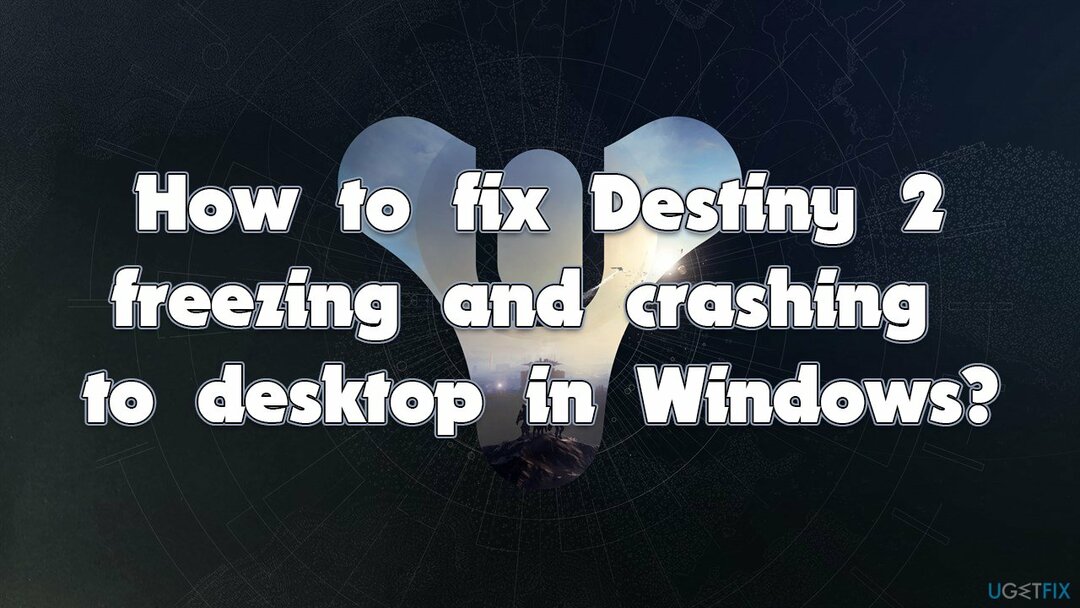
إجراء فحوصات عامة
لإصلاح النظام التالف ، يجب عليك شراء الإصدار المرخص من Reimage Reimage.
في بعض الحالات ، قد يكون سبب أعطال Destiny 2 وتجميده أكثر بساطة مما قد يتوقعه المرء. لذلك ، نوصي بتجربة هذه الحلول السريعة أولاً:
- قم بإعادة تشغيل جهاز الحاسوب الخاص بك
- قم بتنظيف الغبار من وحدة معالجة الرسومات واللوحة الأم وذاكرة الوصول العشوائي ووحدة تزويد الطاقة (PSU)
- قم بتحديث Windows إلى أحدث إصدار
- اضبط إعدادات الفيديو على منخفضة إذا كنت تستخدم وحدة معالجة رسومات قديمة
- أعد تثبيت اللعبة.
إذا لم تساعد هذه الإصلاحات ، فيمكنك المتابعة مع الإصلاحات الأكثر تقدمًا أدناه. أيضًا ، نود أن نوصي بمسح الجهاز باستخدام Reimageغسالة ملابس ماك X9 أداة إصلاح الكمبيوتر ، والتي يمكنها بسهولة العثور على مشكلات Windows الأساسية وإزالتها تلقائيًا.
1. تحديث برامج التشغيل
لإصلاح النظام التالف ، يجب عليك شراء الإصدار المرخص من Reimage Reimage.
سائقي GPU[3] جزء مهم جدًا من تجربة الألعاب عالية الجودة. لا يمكن لأحدث تحديثات برنامج التشغيل إصلاح الثغرات والأخطاء في الألعاب فحسب ، بل إنها تحل أيضًا العديد من الأعطال والأخطاء. يمكنك محاولة تحديثها عبر ميزة تحديث Windows المضمنة:
- اكتب تحديث في بحث Windows وضرب يدخل
- انقر تحقق من وجود تحديثات وقم بتثبيت كل ما هو متاح
- ثم اضغط عرض التحديثات الاختيارية
- أعثر على تحديثات السائق ، حدد مربعات الاختيار ، ثم انقر فوق تنزيل وتثبيت
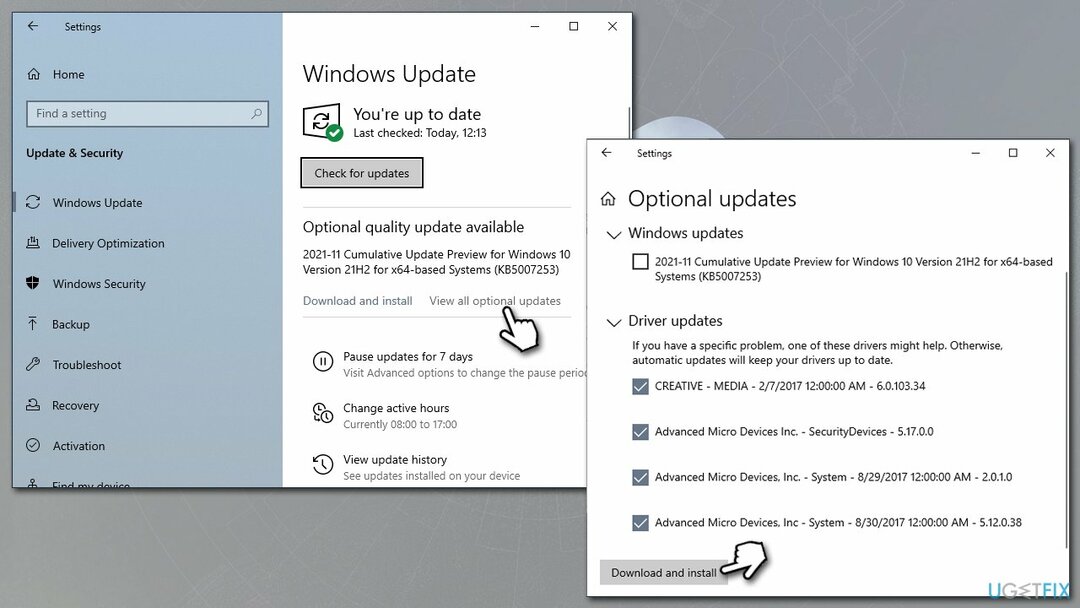
- اعادة تشغيل نظامك.
ومع ذلك ، قد لا يكون هذا الخيار فعالًا دائمًا ، حيث قد يفشل Windows في العثور على أحدث برامج التشغيل. إذا كان الأمر كذلك ، يمكنك بدلاً من ذلك زيارة نفيديا, AMD، أو شركة انتل المواقع الرسمية والعثور على برامج التشغيل المناسبة هناك. إذا كنت تفضل القيام بذلك بسرعة أو إذا كنت لا تعرف برامج التشغيل التي تحتاجها ، فنحن نوصي باستخدام دريفكس في حين أن.
2. أعد تثبيت السائقين
لإصلاح النظام التالف ، يجب عليك شراء الإصدار المرخص من Reimage Reimage.
قد تتسبب ذاكرة التخزين المؤقت لبرنامج التشغيل المليء بالأخطاء في حدوث العديد من مشكلات الألعاب ، بما في ذلك تعطل اللعبة وتجميدها. قم بإلغاء تثبيت برامج التشغيل الخاصة بك:
- انقر بزر الماوس الأيمن فوق يبدأ واختيار مدير الجهاز
- التوسع في محولات أجهزة العرض الجزء
- انقر بزر الماوس الأيمن على وحدة معالجة الرسومات الخاصة بك وحدد جهاز إزالة
- ضع علامة في احذف برنامج التشغيل لهذا الجهاز علامة اختيار وانقر الغاء التثبيت
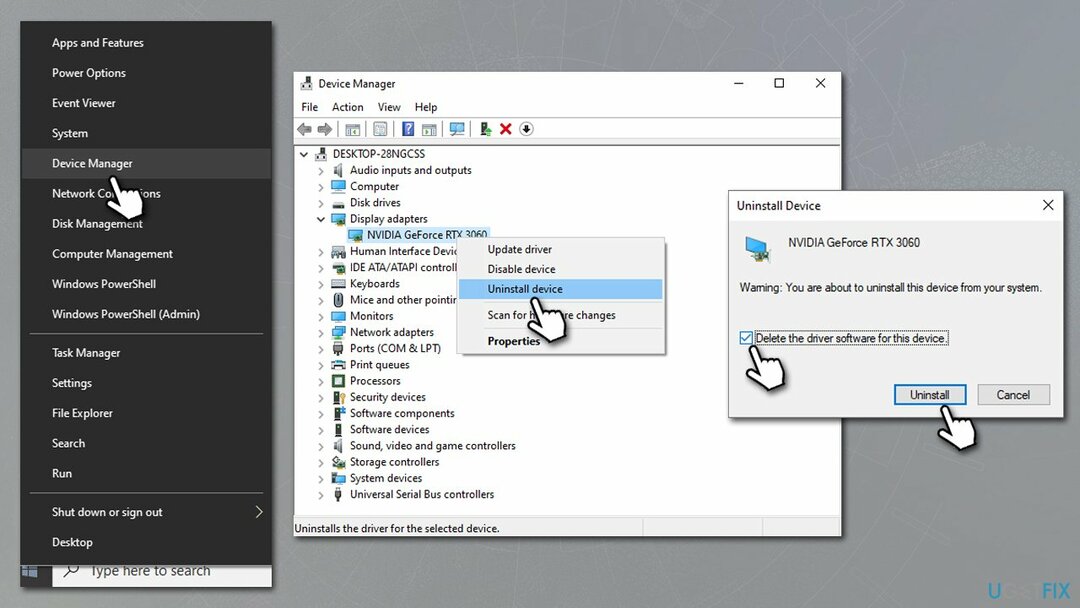
- اعادة تشغيل جهاز الكمبيوتر الخاص بك
- استخدم إحدى الطرق المذكورة في القسم السابق لتثبيت أحدث برامج التشغيل لوحدة معالجة الرسومات الخاصة بك.
3. تحقق من ملفات النظام بحثًا عن تلف
لإصلاح النظام التالف ، يجب عليك شراء الإصدار المرخص من Reimage Reimage.
- اكتب كمد في بحث Windows
- انقر بزر الماوس الأيمن فوق موجه الأمر نتيجة البحث وحدد تشغيل كمسؤول
- عندما التحكم في حساب المستخدم تظهر نافذة ، انقر فوق نعم
- اكتب الأمر التالي واضغط يدخل:
sfc / scannow - بمجرد الانتهاء ، قم بتشغيل الأوامر التالية أيضًا:
تفكيك / عبر الإنترنت / تنظيف الصورة / checkhealth
تفكيك / عبر الإنترنت / تنظيف الصورة / استعادة الصحة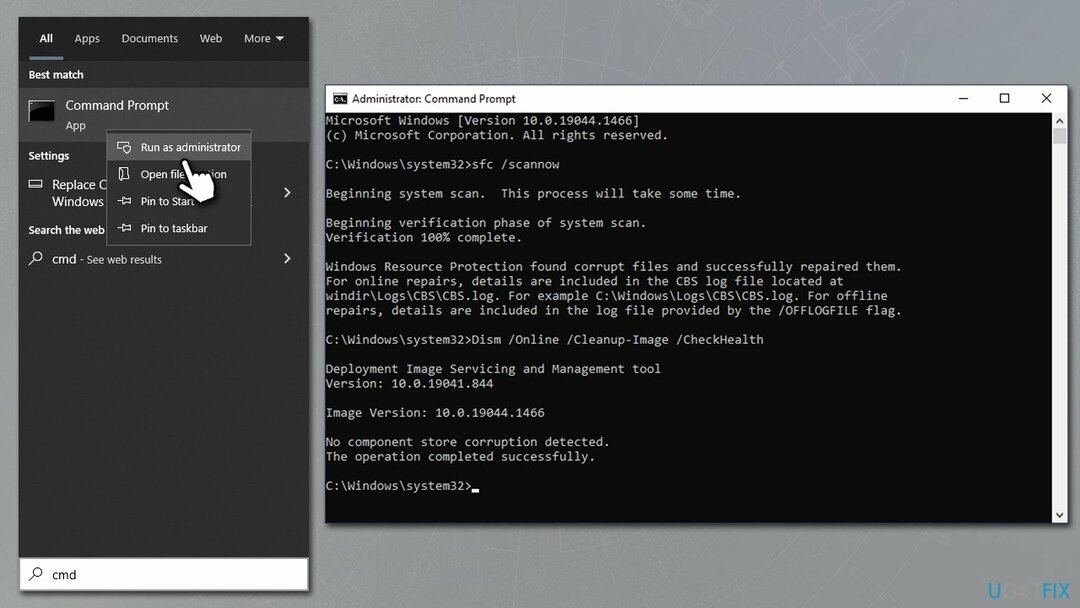
- اعادة تشغيل جهازك.
4. أعد تثبيت خدمات الألعاب
لإصلاح النظام التالف ، يجب عليك شراء الإصدار المرخص من Reimage Reimage.
بالنسبة لأولئك الذين يستخدمون GamePass ، يجب تثبيت خدمات الألعاب على Windows. يمكنك إعادة تثبيته على النحو التالي:
- انقر على اليمين يبدأ واختيار بوويرشيل (المسؤول)
- متي التحكم في حساب المستخدم يظهر ، انقر نعم
- في النافذة الجديدة ، انسخ والصق الأمر التالي ، اضغط يدخل بعد:
Get-AppxPackage * gamingservices * -allusers | إزالة-appxpackage -allusers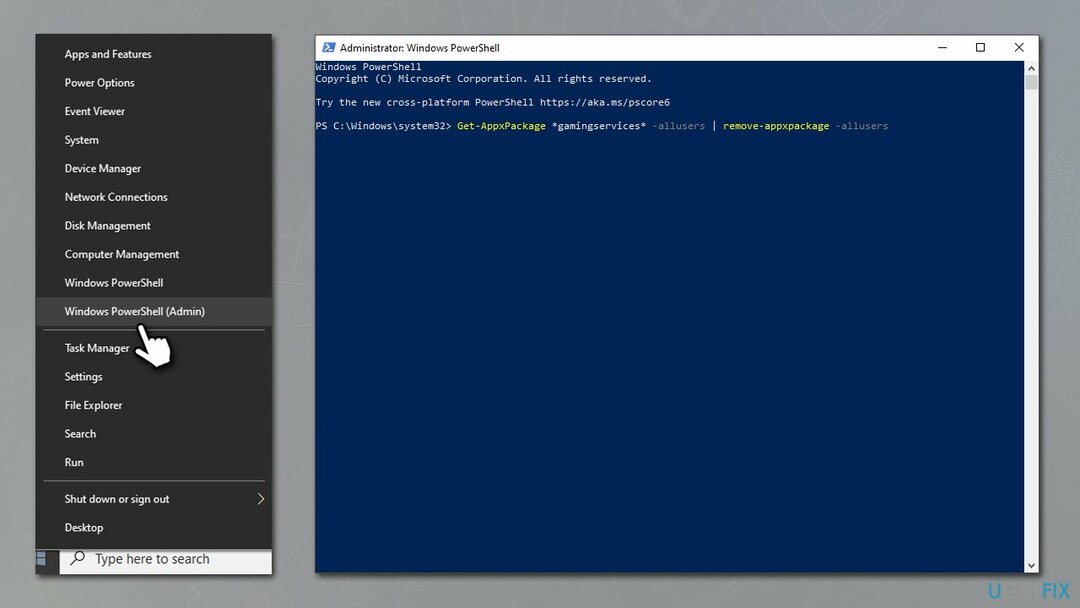
- بمجرد تنفيذ الأمر ، قم بتشغيل الأوامر التالية بعد ذلك:
إزالة العنصر - المسار "HKLM: \\ System \\ CurrentControlSet \\ Services \\ GamingServices" -recurse
إزالة العنصر - المسار "HKLM: \\ System \\ CurrentControlSet \\ Services \\ GamingServicesNet" -recurse - في حال تم، اعادة تشغيل حاسوبك
- عند تحميل Windows ، افتح تطبيق Xbox - سيطلب منك موجه تثبيت خدمات الألعاب
- صحافة ثبت واتبع التعليمات التي تظهر على الشاشة.
5. Clean Shader cache [Nvidia only]
لإصلاح النظام التالف ، يجب عليك شراء الإصدار المرخص من Reimage Reimage.
- افتح لوحة تحكم نفيديا
- يختار إدارة الإعدادات ثلاثية الأبعاد على اليسار
- في ال الاعدادات العامة التبويب ، قم بالتمرير لأسفل وحدد الموقع حجم ذاكرة التخزين المؤقت شادر
- من القائمة المنسدلة ، حدد عاجز
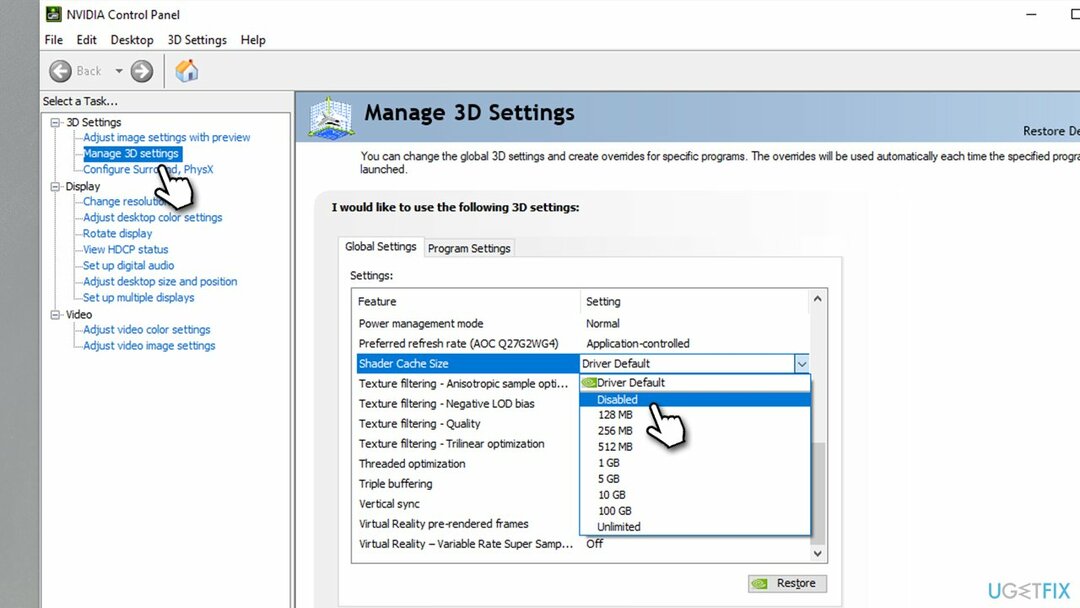
- اعادة تشغيل جهاز الكمبيوتر الخاص بك
- [اختياري] في هذه المرحلة ، يمكنك تثبيت برامج تشغيل GPU - ارجع إلى الحل رقم 2
- بعد ذلك ، اكتب تنظيف القرص في بحث Windows والصحافة يدخل
- حدد محرك الأقراص الرئيسي (ج: افتراضيًا) وانقر فوق نعم
- علم ال DirectX Shader مخبأ وانقر نعم
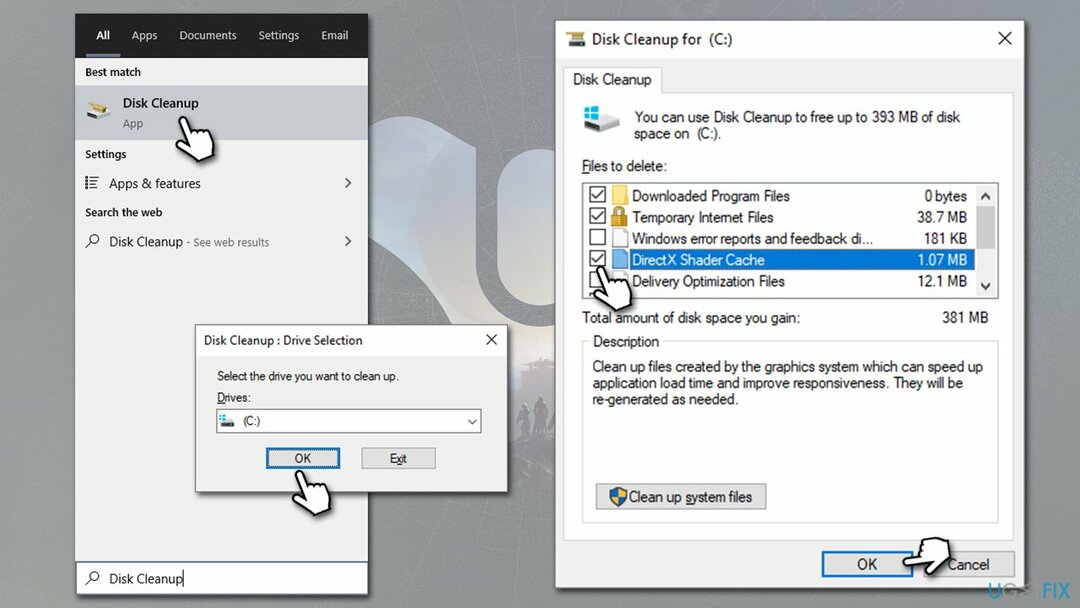
- اعادة التشغيل جهاز الكمبيوتر الخاص بك مرة أخرى
- افتح لوحة تحكم نفيديا مرة أخرى وإعادة التمكين حجم ذاكرة التخزين المؤقت شادر.
مواضيع مماثلة قد تكون مهتمًا بها:
- تعطل شاشة Resident Evil Village السوداء على Steam
- تحطم لعبة d3d11.dll
- تعطل بدء تشغيل Forza Horizon 5
- تعذر تشغيل اللعبة: خطأ لا يمكن إصلاحه.
قم بإصلاح أخطائك تلقائيًا
يحاول فريق ugetfix.com بذل قصارى جهده لمساعدة المستخدمين في العثور على أفضل الحلول للقضاء على أخطائهم. إذا كنت لا تريد المعاناة مع تقنيات الإصلاح اليدوي ، فيرجى استخدام البرنامج التلقائي. تم اختبار جميع المنتجات الموصى بها والموافقة عليها من قبل المتخصصين لدينا. الأدوات التي يمكنك استخدامها لإصلاح الخطأ مدرجة أدناه:
عرض
افعلها الآن!
تنزيل Fixسعادة
يضمن
افعلها الآن!
تنزيل Fixسعادة
يضمن
إذا فشلت في إصلاح الخطأ باستخدام Reimage ، فاتصل بفريق الدعم للحصول على المساعدة. من فضلك ، أخبرنا بكل التفاصيل التي تعتقد أنه يجب أن نعرفها عن مشكلتك.
تستخدم عملية الإصلاح الحاصلة على براءة اختراع قاعدة بيانات تضم 25 مليون مكون يمكنها استبدال أي ملف تالف أو مفقود على كمبيوتر المستخدم.
لإصلاح النظام التالف ، يجب عليك شراء الإصدار المرخص من Reimage أداة إزالة البرامج الضارة.

الوصول إلى الإنترنت الخاص هي VPN يمكنها منع مزود خدمة الإنترنت الخاص بك ، و حكومة، والأطراف الثالثة من تتبعك على الإنترنت وتسمح لك بالبقاء مجهول الهوية تمامًا. يوفر البرنامج خوادم مخصصة لأنشطة التورنت والبث المباشر ، مما يضمن الأداء الأمثل وعدم إبطائك. يمكنك أيضًا تجاوز القيود الجغرافية وعرض خدمات مثل Netflix و BBC و Disney + وخدمات البث الشائعة الأخرى دون قيود ، بغض النظر عن مكان وجودك.
تعد هجمات البرامج الضارة ، وخاصة برامج الفدية ، أكبر خطر يهدد صورك أو مقاطع الفيديو أو ملفات العمل أو المدرسة. نظرًا لأن مجرمي الإنترنت يستخدمون خوارزمية تشفير قوية لقفل البيانات ، فلم يعد من الممكن استخدامها حتى يتم دفع فدية في عملة البيتكوين. بدلاً من الدفع للمتسللين ، يجب أن تحاول أولاً استخدام بديل التعافي الطرق التي يمكن أن تساعدك على استرداد جزء على الأقل من البيانات المفقودة. خلاف ذلك ، قد تخسر أموالك أيضًا مع الملفات. من أفضل الأدوات التي يمكنها استعادة بعض الملفات المشفرة على الأقل - استعادة البيانات برو.